לא ניתן היה להתקין תיקון של Windows Update
Miscellanea / / August 04, 2021
פרסומות
מערכת ההפעלה של Windows כוללת לעתים קרובות כמה שגיאות בכל מה שקשור להתקנת עדכונים. רוב המשתמשים נתקלים בפלונית שגיאה 2149842967, לא ניתן היה להתקין את עדכון Windows. במדריך זה הסברתי מדוע הם מקבלים את הודעת השגיאה הזו וכיצד לתקן אותה? בדרך כלל, אם המערכת שלך מגלה שכבר התקנת את העדכון או שאין צורך בעדכון, תראה שגיאה זו.
ישנם מספר פתרונות שיכולים לפתור בעיה זו. אתה יכול לנסות לאפס את רכיבי העדכון או לנהל את מערכת העברת המודיעין ברקע. אם השגיאה 2149842967 מתרחשת עקב קובץ מערכת פגום, אתה יכול לתקן גם את זה. עליך לסרוק את קבצי המערכת כדי לדעת על הבעיות. מלבד זאת, אתה יכול להשתמש בפותר הבעיות המובנה כדי לזהות ולתקן אם יש בעיה בעדכונים.
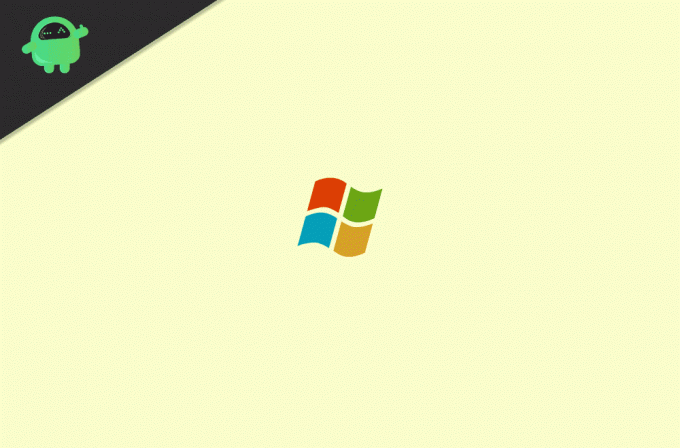
תוכן העמוד
-
1 לא ניתן היה להתקין את Windows Update | שגיאה 2149842967
- 1.1 סרוק קבצי מערכת
- 1.2 הפעל שירות BITS אם הוא אינו פעיל
- 1.3 השתמש בפותר הבעיות של Windows
- 1.4 אפס את רכיבי Windows Update לתיקון שגיאה 2149842967
לא ניתן היה להתקין את Windows Update | שגיאה 2149842967
בואו ניגש לפתור את הבעיה ולתקן שגיאה זו.
פרסומות
סרוק קבצי מערכת
כדי לסרוק קבצי מערכת פגומים במערכת שלך,
- הקלד cmd ב- הקלד כאן לחיפוש קופסא
- לאחר מכן לחץ על פתח למטה שורת פקודה
- תן את הפקודה sfc / scannow [ודא שיש לך את הזכות הממשל]
הפעל שירות BITS אם הוא אינו פעיל
BITS מייצג שירות העברת מודיעין רקע.
- ללחוץ חלונות + R.
- סוּג services.msc ולחץ על Enter
- מרשימת שם השירותים, גלול אל שירות העברת מודיעין ברקע
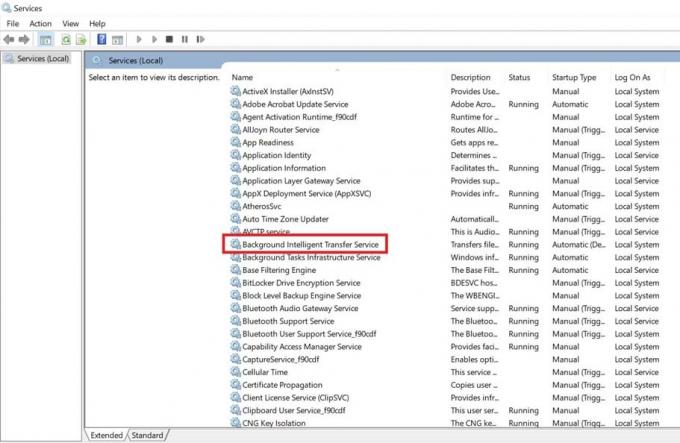
- לחץ עליו פעמיים כדי לפתוח את ההגדרות שלו
- וודא שה- סוג הפעלה נקבע ל אוֹטוֹמָטִי
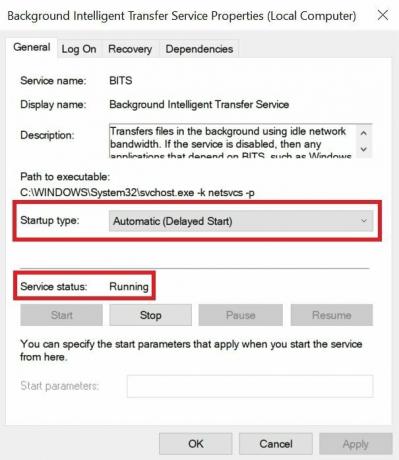
- כמו כן, וודא כי ה- סטטוס שרות נקבע ל רץ
- אם סטטוס השירות מוגדר תפסיק, הקלק על ה כפתור התחל כדי לאפשר זאת.
השתמש בפותר הבעיות של Windows
- בתוך ה הקלד כאן לתיבת החיפוש, סוג פותר בעיות הגדרות
- נְקִישָׁה לִפְתוֹחַ על תוצאת המשחק הטובה ביותר שמופיעה
- ואז לחץ עדכון חלונות > לחץ הפעל את פותר הבעיות
הכלי יופעל, יגלה אם יש בעיה ויידע אותך אילו תיקונים יבצע.
אפס את רכיבי Windows Update לתיקון שגיאה 2149842967
כעת, מכל שיטות פתרון הבעיות, זו מורכבת מעט טכנית. כדי להסביר במילים פשוטות, נעצור את שירות BITS ואז נפעיל אותו מחדש. בואו נרד לשלבים.
- להשתמש חלונות + R.
- הקלד cmd ולחץ על Enter כדי להפעיל את שורת הפקודה
- כתוב את הפקודות הבאות בסדר זה ולחץ על Enter לאחר הזנת כל פקודה.
סיביות עצירה נטועצור נטועצור נטו appidsvcעצור נטו cryptsvc
- כעת הקלד את הפקודה הבאה.
מחק "% ALLUSERPROFILE% \ נתוני יישום \ מיקרוסופט \ רשת \ Downlaoder \ qmgr * .dat"
- כאן, בשלב זה, עליך להזין שתי פקודות אלה.
Ren% systemroot% \ SoftwareDistribution SoftwareDistribution.bakRen% systemroot% \ system32 \ catroot2 catroot2.bak
- גש לתיקיית System 32 באמצעות פקודה זו.
cd / d /% windir% \ system32
- הזן פקודות אלה באותו סדר. זה ירשום את השירותים שוב במערכת שלך.
regsvr32.exe atl.dllregsvr32.exe urlmon.dllregsvr32.exe mshtml.dllregsvr32.exe shdocvw.dllregsvr32.exe browseui.dllregsvr32.exe jscript.dllregsvr32.exe vbscript.dllregsvr32.exe scrrun.dllregsvr32.exe msxml.dllregsvr32.exe msxml3.dll
- בשלב זה, הזן את הפקודות הבאות.
איפוס של נטש ווינסוקnetsh win http איפוס פרוקסי
- כעת, כדי להפעיל מחדש את שירותי BITS באמצעות הפקודות הבאות.
התחל נטו appidsvcהתחל נטו cryptsvcסיביות התחלה נטוהתחל נטו
כעת, אני מציע לך להפעיל מחדש את המחשב שלך כדי ליישם את השינויים. אם תנסה להתקין את עדכוני התוכנה כעת, אני לא חושב שתיתקל בשגיאה 2149842967. נסה את זה. אני מקווה שמדריך זה היה שימושי עבורך.
פרסומות
מדריכים אחרים,
- פתרון בעיות לא ניתן ליצור שגיאת הקשר SSPI בשרת SQL
- הסוללה אינה נטענת לאחר עדכון Windows 10: תקן
- כיצד לתקן: Windows Defender לא יתעדכן
פרסומות כאן נדריך אותך כיצד לפתוח את נעילת האתחול ב- Bluboo Picasso. אם אתה מסתכל...
פרסומות האם סרטוני YouTube אינם פועלים בדפדפן האינטרנט שלך.? אם אתה נתקל בבעיה כלשהי עם וידאו...
פרסומות כאן נדריך כיצד לאפשר אפשרויות למפתחים וניקוי באגים ב- USB ב- Bluboo Picasso. אם…



